همان طور که از عنوان آن هم مشخص است، فهرست انتخابی یک منوی کشویی یا فهرستی هست که فقط یک گزینه از بین گزینه ها قابل انتخاب می باشد.
به عنوان نمونه وضعیت سرنخ های فروش در ماژول سرنخ های فروش. ویرایشگر فهرست های انتخابی برای پیکربندی مقادیر فهرست ها در ماژول های مختلف استفاده می شود.
شمال می توانید مقدار جدید اضافه کنید، مقادیر را حذف کنید، تغییر نام بدید و یا جابه جا کنید.
مقادیر فهرست های انتخابی بر اساس نقش ها تغییر میکنند، کاربران زیر یک نقش فقط می توانند به مقادیر فهرست هایی دسترسی داشته باشند که به آن نقش اختصاص داده شده است.
افزودن یک فیلد فهرست انتخابی سفارشی
به عنوان مثال شما میتوانید یک فیلد سفارشی از نوف فهرست انتخابی به ماژول سرنخ های فروش خود اضافه کنید. برا یاین کار مراحل زیر را دنبال کنید.
- بر روی آیکن
 در بالا سمت چپ پنل کلیک کرده و به تنظیمات برنامه بروید.
در بالا سمت چپ پنل کلیک کرده و به تنظیمات برنامه بروید. - در قسمت کارگاه بر روی ویرایش فیلدها بروید.
- ماژول سرنخ فروش را انتخاب کرده و دکمه افزودن فیلد را بزنید.
- نوع فیلد را فهرست انتخابی picklist تعیین کرده و نام فیلد بهش بدین.
- در قسمت مقادیر، مقادیر مورد نظر را نوشته و روی آن کلیک کنید.
- اگر چکباکس زیر را نزنید فیلد به همه کاربران نمایش داده خواهد شد بدون در نظر گرفتن نقش آنها، و زدن تیک این گزینه یعنی تغییر فهرست انتخابی بر اساس نقش ها.
- ذخیره را فراموش نکنید.
کار با فیلدهای فهرست انتخابی
شما می توانید تغییراتی مثل افزودن، تغییر نام، حذف و جابه جایی بر روی مقادیر فهرستهاانجام بدید. همچنین م یتوانید مقادیر را به نقش اختصاص بدید.
برای ویرایش مراحل زیر را دنبال کنید:
- بر روی دکمه
 در بالا سمت چپ کلیک کرده و به تنظیمات برنامه بروید.
در بالا سمت چپ کلیک کرده و به تنظیمات برنامه بروید. - از بخش کارگاه گزینه ویرایشگر فهرست انتخابی را برگزینید.
- ماژول و فهرست مورد نظر از ماژول را انتخاب کنید.
شروع به کار
پس از انتخاب ماژول و فهرست مورد مورد نظر، مقادیر فهرست و دکمه ها عملیاتی نمایش داده می شوند، هر مقداری را که میخواهید بر روی ان عملیات انجام دهید را با کلیک بر روی آن انتخاب و سپس از سمت راست عملیات مورد نظر را انتخاب کنید.
کلیه گزینه ها مشخص می باشد فقط گزینه اول یعنی واگذاری مقدار برای اختصاص دادن یک مقدار به نقش یا نقش های خاص می باشد. در نتیجه این مقدار برای کاربران بر اساس نقش آنها نمایش داده می شود.
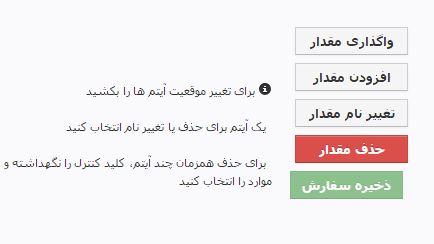
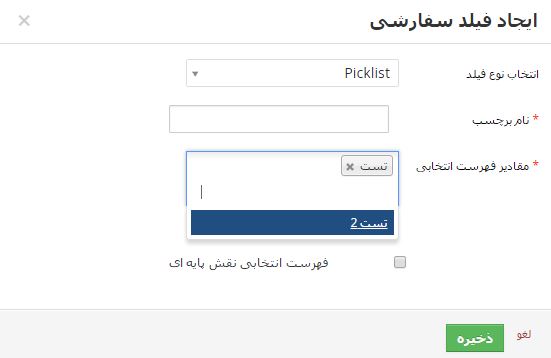
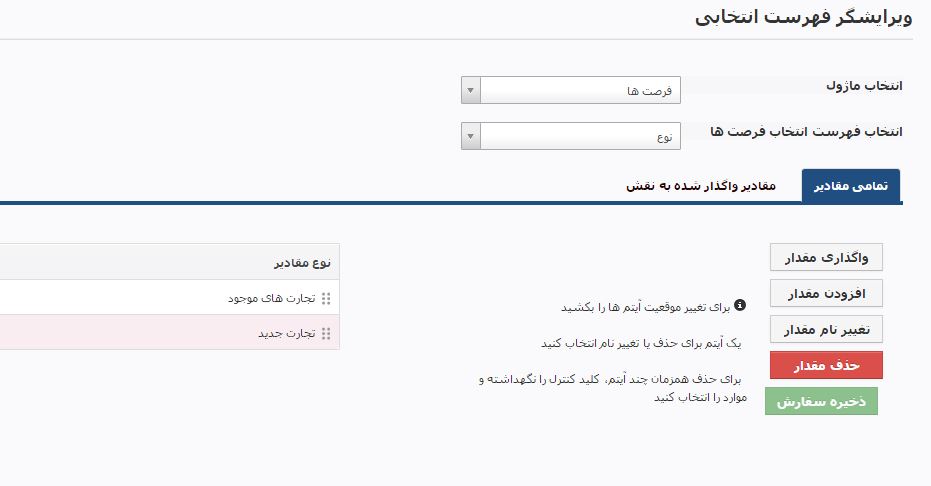
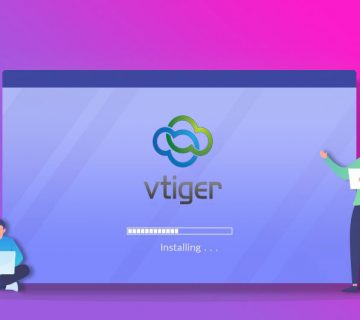

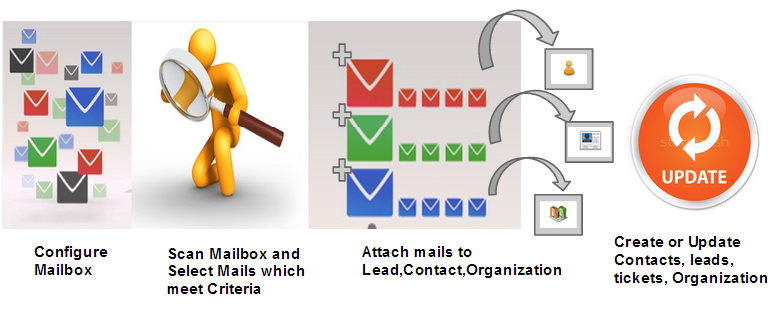
No comment